欢迎使用Small PDF转换成WORD转换器,这里为您提供SmallPDF转换器最新资讯以及SmallPDF转换器 相关基础教程、使用技巧、软件相关知识、软件激活、升级及常见问题等帮助。
发布时间:2019-04-13 22:15:48
相信有不少小伙伴们都用过这款功能丰富、性价比极高的pdf转换——smallpdf转换器,Smallpdf 转换器这款软件针对PDF文件提供了非常齐全的功能。软件的默认功能是将 PDF转Word文件。其次该PDF转软件的拓展功能中,还可以将PDF转成Excel、PDF转成图片JPG、PPT、HTML、TXT等;PDF 与 Word、PPT、Excel、JPG 的相互转化;PDF深度处理可以将PDF压缩、PDF合并、PDF分割、PDF解密、PDF提取图片等功能。那在使用这款pdf转换器的时候有没有因为转换了太多文件导致一个一个移除很麻烦呢?那么怎么快速清空文件列表?快速清空smallpdf转换器列表的方法是什么?下面小编就给大家分享一个方法,我们来实际操作一下吧。
1、我们先打开我们的smallpdf转换器进入软件界面。
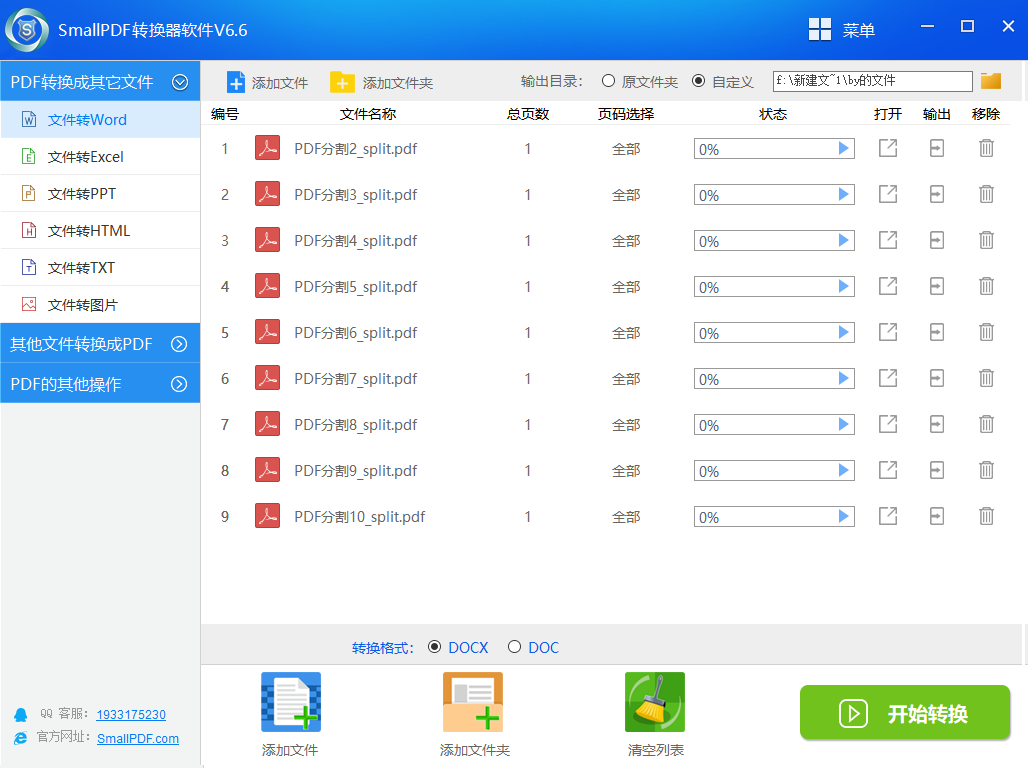
2、进入界面后就可以看到列表有很多不用的文件,可以点击右侧移除,但是这样一个一个移除非常的麻烦。
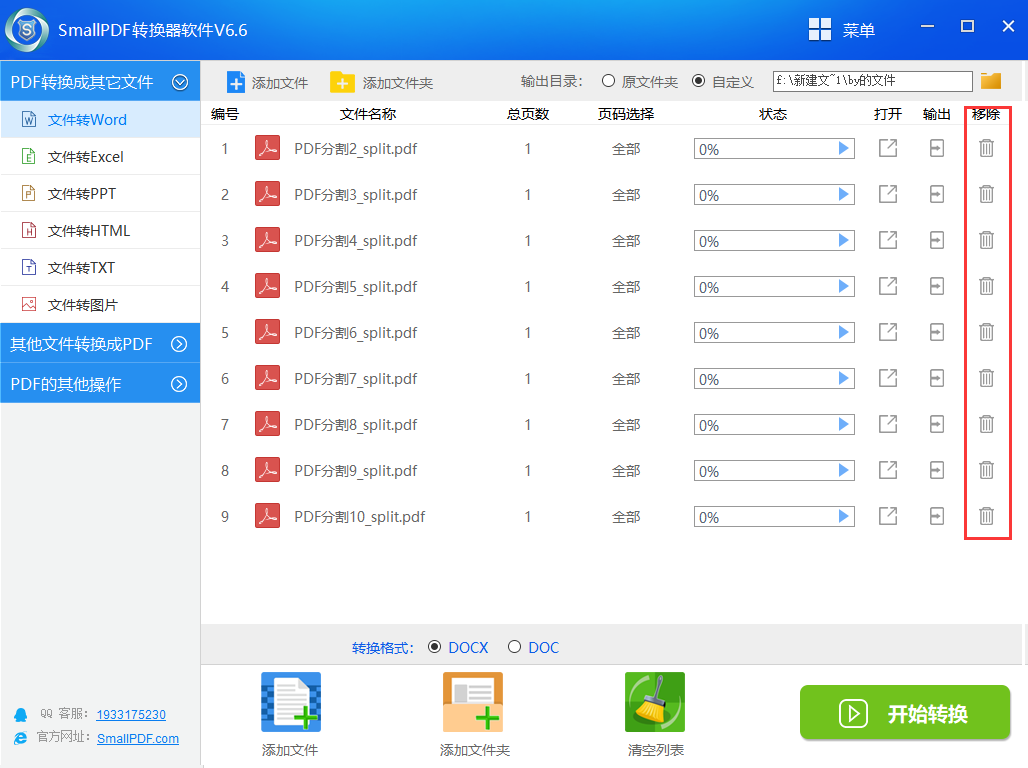
3、想要快速移除所有的文件我们可以点击下方的“清空列表”来进行我们一键就可以清空所有文件的方法。
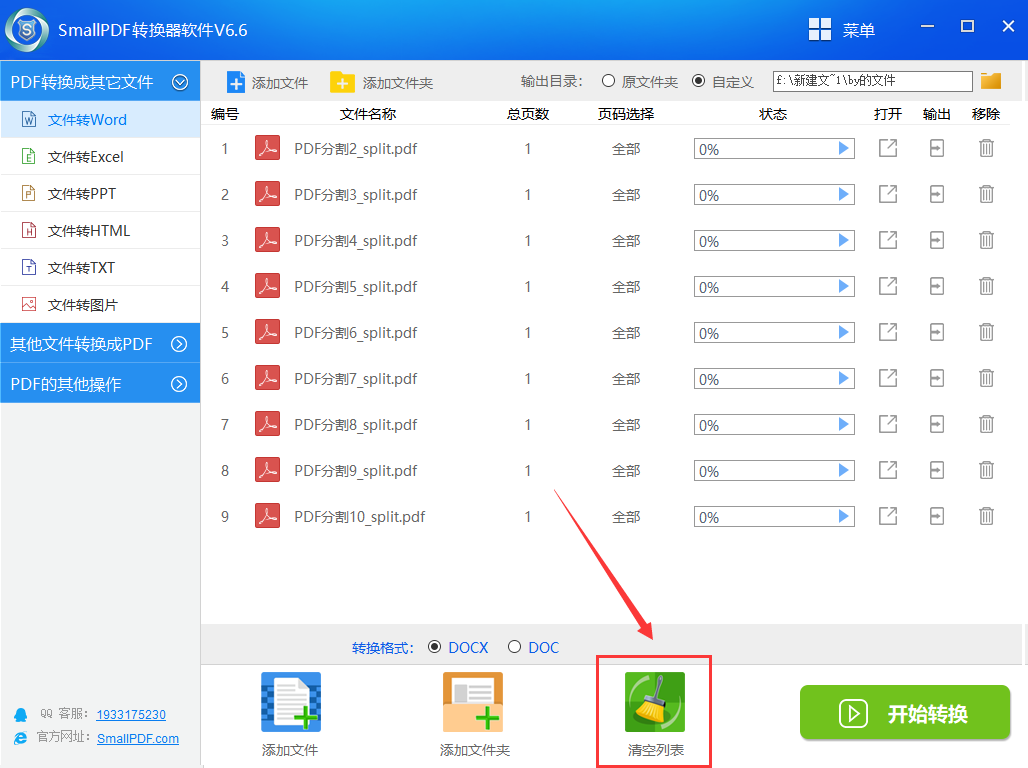
4、随后我们点击“确定”来将我们列表中的文件全部移除。
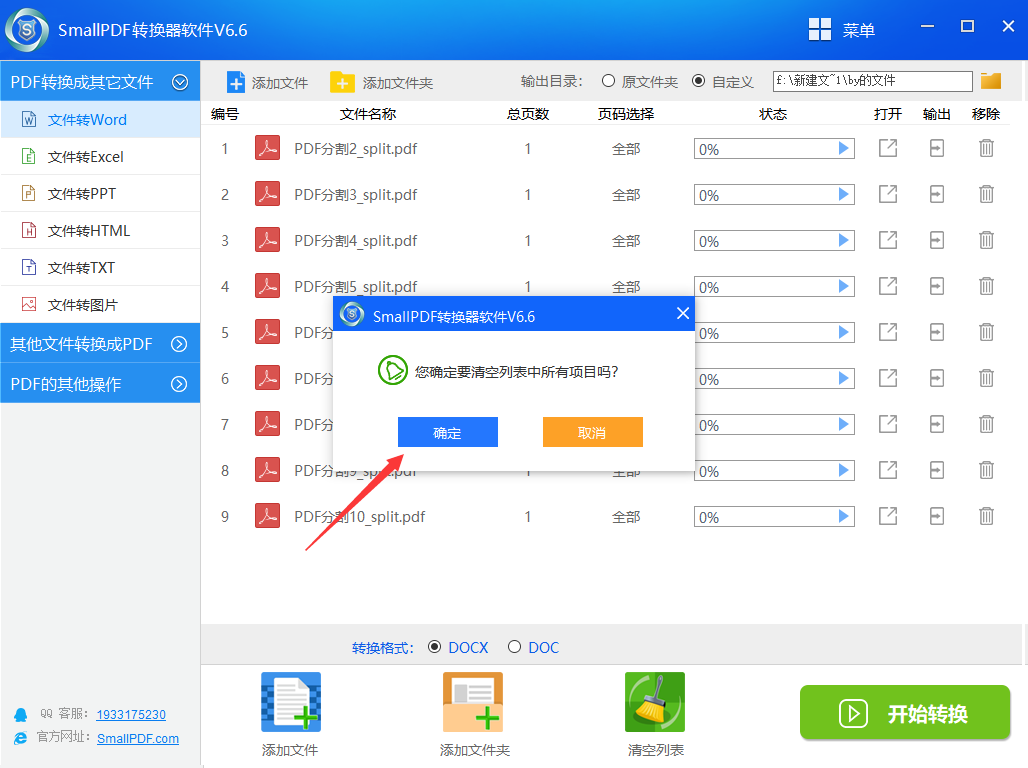
5、移除之后我们的转换列表就空下来啦,这样人看着就舒服,下面就赶紧转换自己要转换的文件吧。
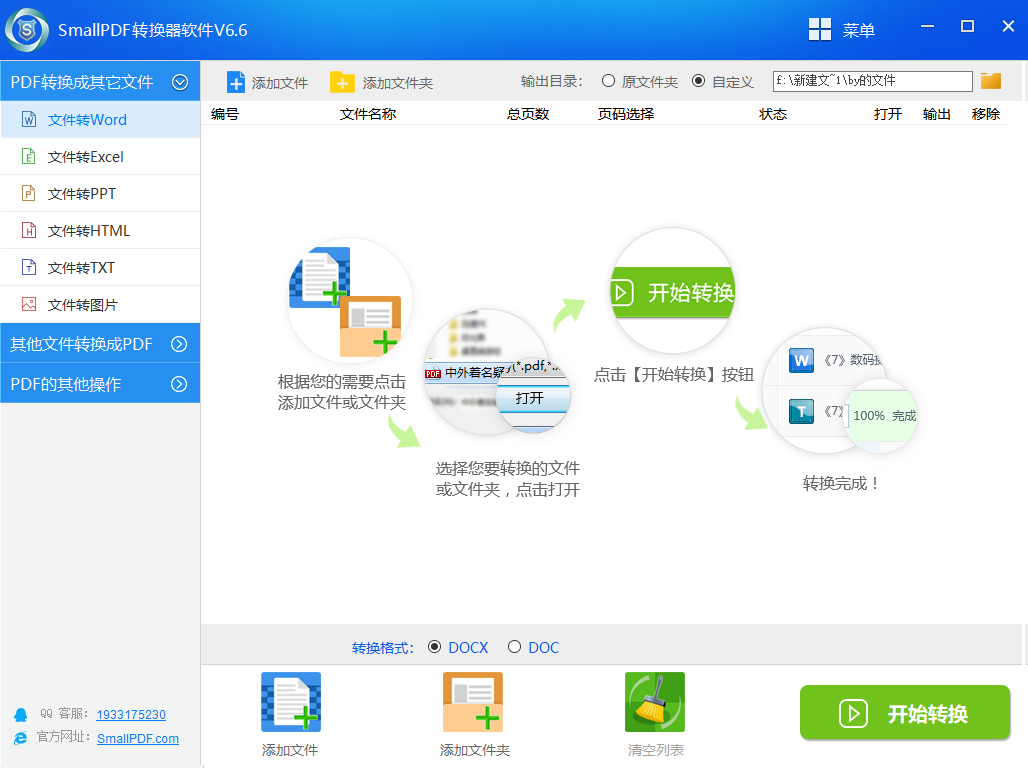
延生阅读:SmallPDF转换器软件的PDF分割
为了更好的适应时代,生活工作中的一些格式转换小知识少不了,想要处理更多PDF格式的转换,您可以前往smallpdf官网